最近有一朋友突发奇想,想将win7电脑变身为WiFi热点进行上网冲浪。为此,小编对此搜索了一些小知识,发现不算太难,接下来小编将win7系统wifi共享设置技巧分享给大家。
现在wifi几乎已经是家家必备的东西了,笔记本、平板、手机等电子设备都离不开wifi。通常我们部署wifi都是在路由器上设置的,其实win7系统的计算机也可用来设置热点,接下来就让小编教你win7系统wifi共享设置技巧吧。
wifi共享:
1、点击桌面左小角的开始按钮,搜索框中输入cmd,右击cmd.exe选择以管理员身份运行
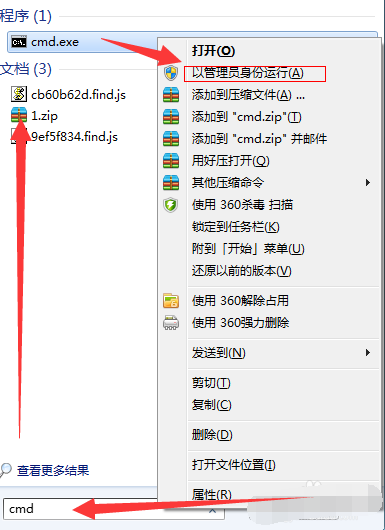
2、在打开的黑色窗口中输入 netsh wlan set hostednetwork mode=allow ssid=4Gtest key=12345678
ssid是无线网络名称、key是密码
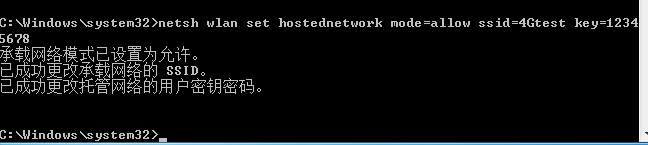
3、然后打开网络共享中心#f#
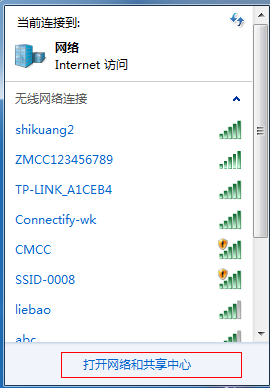
4、点击左侧的更改适配器设置。
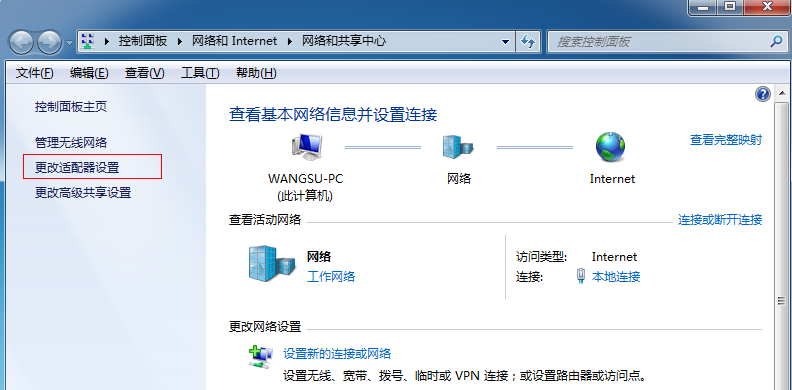
5、进入网络连接我们可以看到多了一个虚拟无线网络连接2
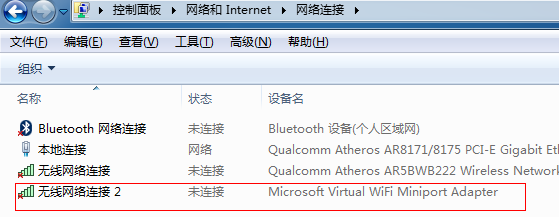
6、我们右击本地连接,选择属性。
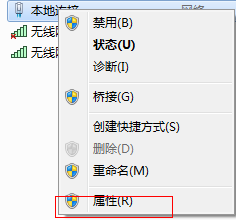
7、在属性界面点击共享,选择无线网络连接2
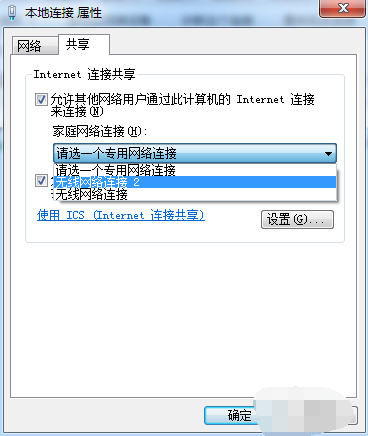
8、然后我们再以管理员身份输入 netsh wlan start hostednetwork。
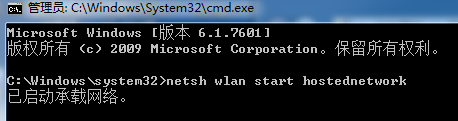
9、命令完成,在网络连接中出现创建的4Gtest虚拟网络连接,现在尝试一下能不能连接吧
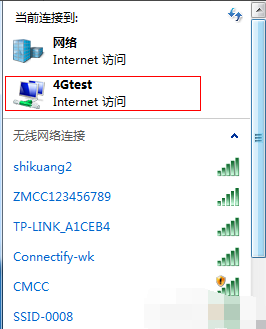
以上就是win7系统wifi共享设置技巧介绍了,你学会了吗?